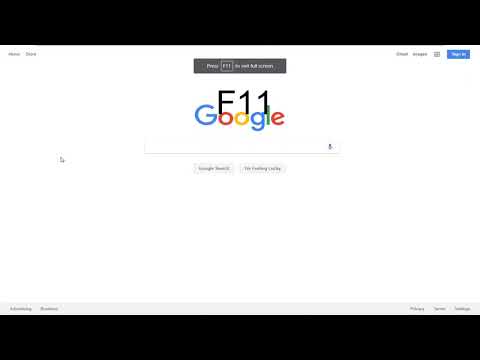"फुल-स्क्रीन" किसी एप्लिकेशन के संचालन का एक तरीका है जिसमें इसकी विंडो की कोई विशेषता नहीं है - किनारों के साथ फ्रेम, स्क्रॉल बार, सर्विस मेनू आदि। अक्सर, विंडो की सामग्री को प्रदर्शित करने की इस पद्धति का उपयोग गेम, वीडियो प्लेयर और अन्य अनुप्रयोगों में किया जाता है, जिसका उद्देश्य मॉनिटर के भीतर सबसे अधिक इमर्सिव अनुभव बनाना है।

अनुदेश
चरण 1
यदि डेस्कटॉप पर शॉर्टकट का उपयोग करके कोई एप्लिकेशन (उदाहरण के लिए, गेम) लॉन्च किया जाता है, तो इसे पूर्ण स्क्रीन मोड में चलाने के लिए मजबूर करने के लिए, पहले इस शॉर्टकट पर दाएं माउस बटन के साथ क्लिक करें। दिखाई देने वाले संदर्भ मेनू में, "गुण" आइटम का चयन करें। यदि आप "प्रारंभ" बटन पर मुख्य मेनू के माध्यम से एप्लिकेशन लॉन्च करते हैं, तो इस मेनू बार पर राइट-क्लिक करने पर बिल्कुल वही आइटम मिलेगा। यह शॉर्टकट टैब पर एक गुण विंडो खोलता है, जहां आपको "विंडो" लेबल के बगल में एक ड्रॉप-डाउन सूची की आवश्यकता होती है - डिफ़ॉल्ट रूप से, यह "सामान्य विंडो आकार" पर सेट होती है। सूची का विस्तार करें और "पूर्ण स्क्रीन पर विस्तार करें" लाइन पर क्लिक करें, और फिर अपने परिवर्तनों को सहेजने के लिए "ओके" बटन पर क्लिक करें।
चरण दो
फ़ुल स्क्रीन सेटिंग अलग-अलग वीडियो प्लेयर में अलग तरह से व्यवस्थित की जाती है। उदाहरण के लिए, KMPlaer एप्लिकेशन में, पूर्ण-स्क्रीन प्रदर्शन विकल्पों में से किसी एक को चुनने के लिए, आपको स्क्रीन पर राइट-क्लिक करके संदर्भ मेनू खोलना होगा। इस मेनू के "डिस्प्ले" खंड में विभिन्न प्रकार की स्क्रीन प्रारूप सेटिंग्स हैं, जिनमें से तीन इसे पूर्ण स्क्रीन मोड में समायोजित करते हैं। इन आइटम्स को हॉटकी असाइन की गई हैं जिनका उपयोग आप ब्राउज़ करते समय पूर्ण स्क्रीन विकल्पों के बीच स्विच करने के लिए कर सकते हैं।
चरण 3
यदि आपको ब्राउज़र में पृष्ठों को प्रदर्शित करने के पूर्ण-स्क्रीन मोड पर स्विच करने की आवश्यकता है, तो मेनू में संबंधित आइटम का उपयोग करें। इस आइटम को अलग-अलग तरीकों से नाम दिया जा सकता है। उदाहरण के लिए, ओपेरा में यह "पेज" सेक्शन में "फुल स्क्रीन" लाइन है; इंटरनेट एक्सप्लोरर में इसे वही नाम दिया गया है, लेकिन "व्यू" सेक्शन में रखा गया है; मोज़िला फ़ायरफ़ॉक्स में - "व्यू" सेक्शन में भी, लेकिन "फुल स्क्रीन मोड" कहा जाता है; और Google Chrome मेनू में केवल एक शीर्षक रहित चिह्न है जो पृष्ठ के ज़ूम बार पर रखा गया है। आप F11 हॉटकी का भी उपयोग कर सकते हैं - यह लगभग सभी प्रकार के ब्राउज़रों में फ़ुल-स्क्रीन डिस्प्ले मोड में स्थानांतरित करने का कार्य करता है। सामान्य विंडो मोड पर लौटने के लिए इस कुंजी को फिर से दबाएं।